一起来学linux:用户与用户组
Posted 一张红枫叶
tags:
篇首语:本文由小常识网(cha138.com)小编为大家整理,主要介绍了一起来学linux:用户与用户组相关的知识,希望对你有一定的参考价值。
linux的文件属性以及管理方法和windows是完全不同的,所以学习linux首先来了解下用户以及文件权限是怎么回事
linux中权限3个部分组成,用户,用户组,other。就好比一家人,用户是各自的房间,有隐私。不准其他人查看。用户组好比是客厅,属于公共空间,大家都可以用。other就好比是外来的客人,对用户以及用户组都没有访问权限。只有用户同意才行。
通过ls -al来查看文件的属性,如下图:
其中第一个字符代表的是这个文件是目录,文件或者链接文件等
d代表路径
-代表文件
l代表连接文件
b表示接口设备
c表示设备文件里面的串行设备
接下来的字符,3个为一组。均为rwx的组合。代表用户,用户组,other的权限。其中r代表可读,w代表可写,x代表可执行。rwx对应的数字分别是4,2,1
rwx=4+2+1=7代表有读,写,执行权限
第3列和第4列代表的是用户和用户组的归属。第3列是所属用户,第4列是所属用户组。
第5列是文件的容量大小,单位为B
第6列是创建文件日期或者是最近的修改日期。
第7列就是文件名了
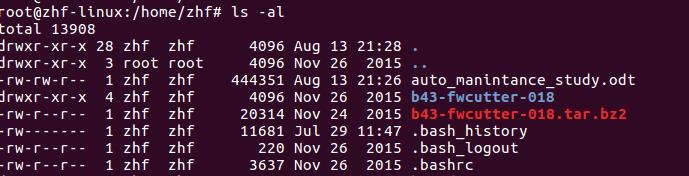
以下面的这个为例,-代表是文件。 rw代表用户有读与写的权限。说明用户和用户组都有读与写的权限。r代表只有读的权限

那么如何改变文件的权限呢:有3个命令可以使用:
1 chgrp: 改变文件所属用户组
2 chown:改变文件所有者
3 chmod:改变文件权限
首先来看下chgrp的操作。要被改变的用户组必须要在/etc/group中存在的才行。否则就会显示错误。
就想下面这个例子,将zhf的文件夹都改成testtest用户组,但提示错误的用户组。

来看下/etc/group中的结构。第一列是用户组名,第二列是加密后的口令字串,密码默认设置在/etc/gshadow文件中,而在这里用x代替, 第三列是组标识号,也就是GID,比如这里用户组zhf的GID就是1000. 这里和/etc/passwd中的组标识号对应。 最后一列代表的是属于这个用户组的用户。
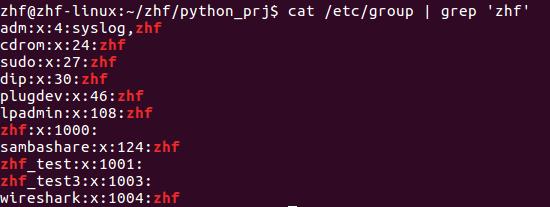
接下来看下chown。 修改的用户名必须是已经存在于系统中的帐号,也就是/etc/passwd中有该用户的记录。
第一列是用户名,第二列是用户名密码,这里用x代替,第三列是用户ID,第四列是用户组ID,也就是和上面/etc/group中的用户组ID对应,通过这个就将用户和用户组对应了起来。第五列是用户的目录。

最后一个命令是chmod. 我们先用ls -al来查看下文件的权限。其中test.py的权限为rw-r- -r- -

用户为root, 用户组为root。代表的是root有读和写的权限。和root在同一个用户组的用户有读的权限,其他用户只有读的权限
我们首先转换用户su zhf到zhf用户,然后来改写test.py看是否能成功。在VIM中修改后保存,提示’readonly’ option is set(add ! overwrite)。无法进行改写。
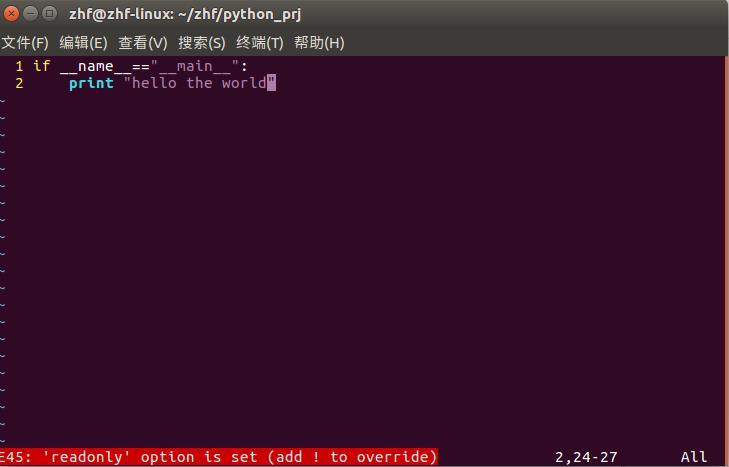
如果需要其他用户有写的权限,那么就得用chmod 646 test.py. 但修改的时候提示如下错误。提示操作不允许。原因在于我们用的是用户名zhf, zhf只有读的权限,没有写和执行权限。 chmod需要的是执行权限

同样的由于没有执行权限,所以也无法删除该文件;

用su root转换成root用户后,执行chmod 646 test.py. 可以看到其他用户有了写权限,这个时候用zhf去改写test.py就能成功。
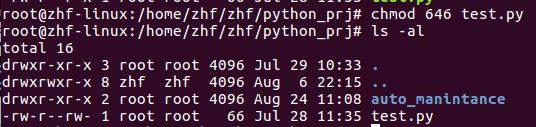
接下来看下用户和用户组的关系。首先我们来看下如何新增用户。采用useradd的命令:
useradd zhf_test -u 1100 -G zhf.。 然后用查看etc/passwd中的用户,可以看到新增一个zhf_test. 用户id 是1100, 用户组为1100。

那么-G zhf是什么意思呢? 这个是代表我们将zhf_test用户也加入到zhf这个用户组下面。我们啦查看下/etc/group。 在zhf用户组的第四列增加了zhf_test。 前面介绍过,这一列代表的是属于这个用户组的其他用户。另外我们也可以看到也新增了一个zhf_test的用户组,用户组ID为1100. 这个用户组ID和我们的用户ID 是一样的
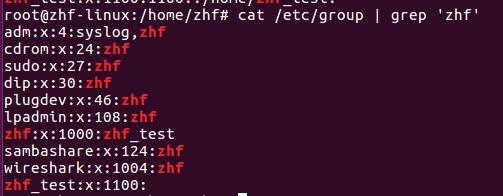
那么我们是否可以自己设置用户组ID 呢。可以用命令:useradd zhf_test -u 1100 -g 1101 -G zhf来设置。但是提示用户组ID 1101不存在。

首先得先添加一个1101的用户组,添加后再次添加用户并指定用户组ID那么就可以设置了。如果添加用户的时候不带-g的命令,则系统会自动添加一个用户ID一样的用户组ID。
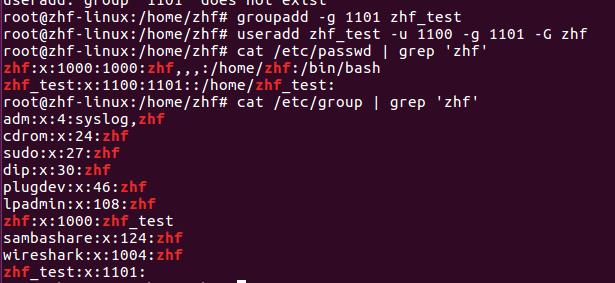
添加完用户后,再用passwd zhf_test的方式来给这个用户设定一个密码
那么在新添加用户后,如何查看这个用户属于哪个组呢。通过groups命令可以查看到。从下面的结果看到zhf_test查出来有2个用户组一个是zhf_test. 一个是zhf. 那么这2个用户组是什么关系呢?第一个zhf_test是有效用户组,第二个zhf是指zhf_test所属的用户组。

这2两个用户组有什么区别呢。由于zhf_test分别属于zhf_test以及zhf用户组,因此在读,写,操作时候,只要是zhf_test和zhf这两个用户组拥有的功能,zhf_test都会拥有。但是对已经存在的文件而言。那么对于这个用户新增一个文件或文件夹,这个新文件或新文件夹到底属于zhf_test还是zhf呢。我们来实际测试看下。利用touch test2.txt新建立一个文件。通过ls查看发现这个文件的用户以及用户组都属于zhf_test。证明新增的文件是属于groups查询到的第一个用户组。也就是有效用户组
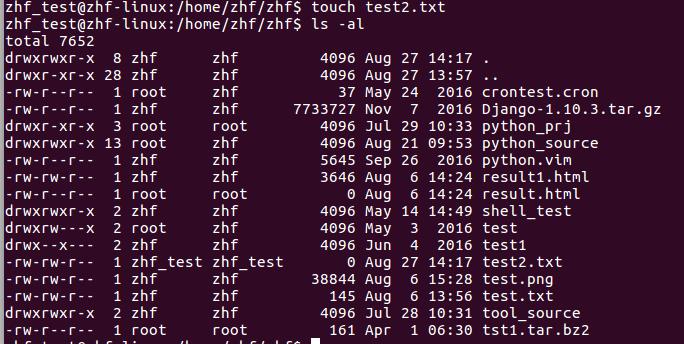
那么什么是有效用户组呢,和我们用groupadd建立的用户组有什么关系呢? 这里就要引用到2个概念:
1 初始用户组 2有效用户组。
初始用户组:也就是/etc/passwd中的第四栏的GID。这个就是初始用户组。当用户登陆系统的时候,立刻就拥有了这个用户组的相应权限。
有效用户组:表示用户此时此刻所在的用户组是什么。初次接触linux的同学会感到很奇怪,用户所在的用户组不就是应该是初始建立的用户组么,难道用户组还会变么,答案是肯定的。原因就在于有newgrp这个命令。newgrp可以改变当前用户所属的用户组。如下的截图,当使用newgrp zhf转换到zhf后,groups查询到的第一列也就是有效用户组从zhf_test变成了zhf.

那么这会带来什么影响呢。前面我们新建文件的时候,所属的用户和用户组都是zhf_test。那么现在新建文件来看下归属关系呢。此时新增一个文件test2.txt,它的所属用户组就变成了zhf而不是zhf_test.
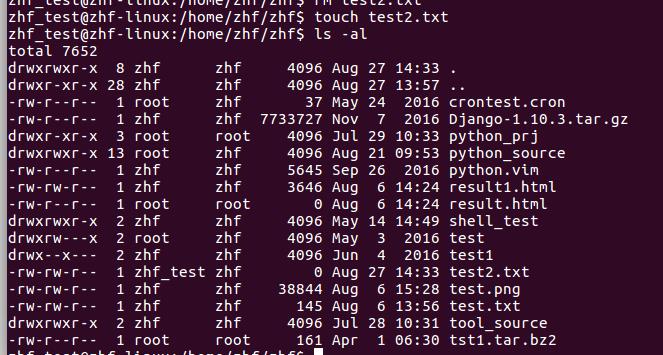
因此在建立文件的时候,系统会根据有效用户和有效用户组来创建。当然如果从新增用户组开始从未使用过newgrp这个命令。 那么有效用户组也就是初始用户组。
以上是关于一起来学linux:用户与用户组的主要内容,如果未能解决你的问题,请参考以下文章